確認ページ配置の有効化
確認ページでRoktオファーから追加収益を得るた��めには、まず確認ページ配置を有効にする必要があります。次の手順に従ってください:
-
確認ページタブに移動します。
- 一度だけ表示を選択すると、注文確認ページにのみ配置が表示されます。
- 毎回表示を選択すると、注文確認ページおよび顧客が注文状況を確認するために確認ページに戻ってきたときに配置が表示されます。
-
配置を有効にするを選択します。
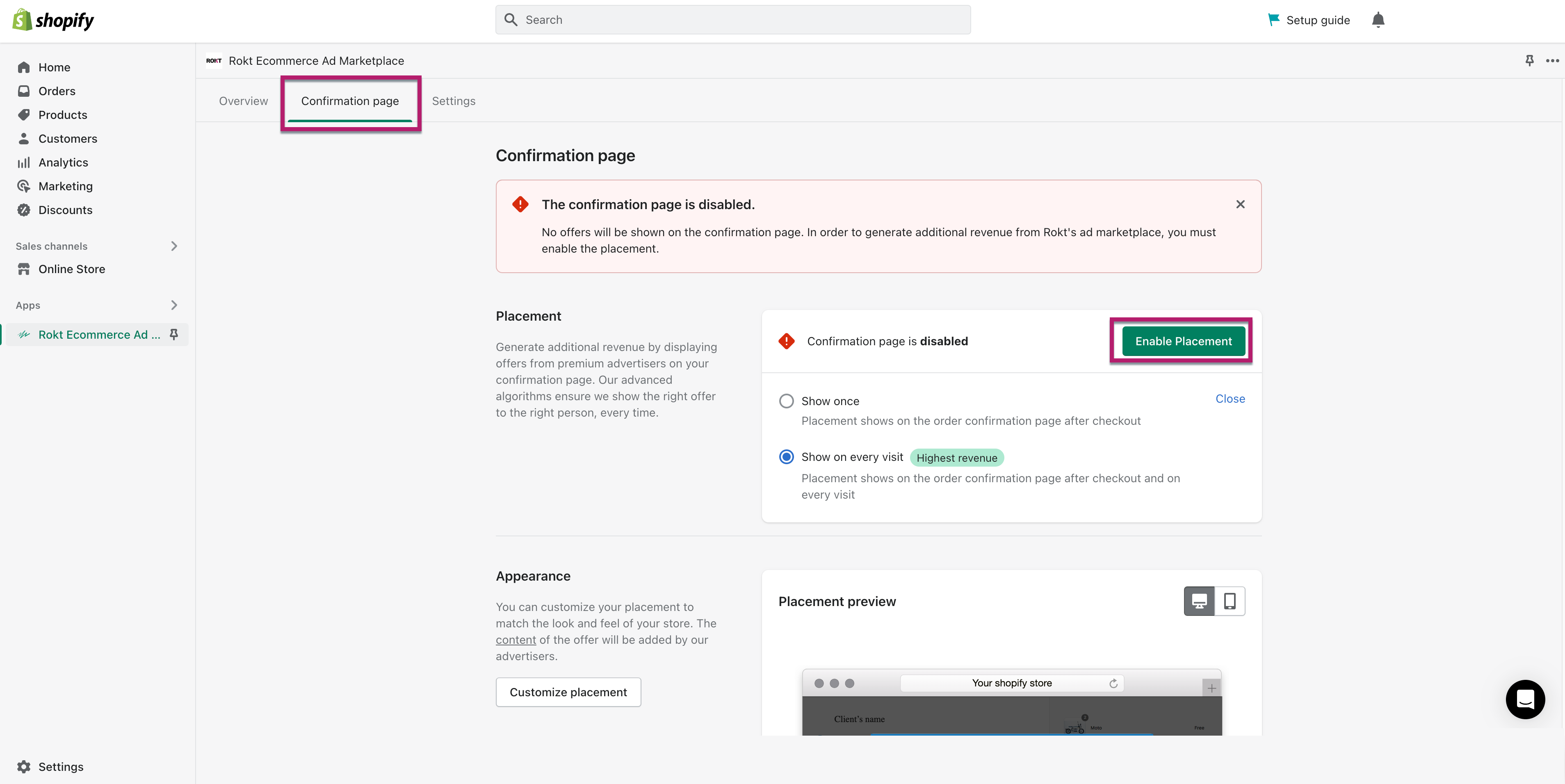
まだPayPalアカウントを提供していない場合は、支払い情報ページが表示され、Roktからの支払いを受け取るためのPayPalメールアドレスを入力できます。PayPalアカウントをお持ちでない場合でも、支払いを受け取るためのメールアドレスを入力することができ、最初の支払いが処理された後にPayPalがアカウント作成をサポートします。支払いに関する詳細はこちらをご覧ください。
外観
配置の外観をカスタマイズするには、確認ページタブに移動し、外観の下で配置をカスタマイズを選択します。
レイアウト
次の2つの配置から選択できま��す:
- オーバーレイ: 確認ページの上に読み込まれる配置。
- 埋め込み: ページのコンテンツとインラインで読み込まれる配置。
最適なパフォーマンスを得るために、オーバーレイ配置を使用することをお勧めします。通常、埋め込み配置の2倍の収益を生み出します。
設定
配置をサイトのスタイルに合わせて調整し、デスクトップとモバイルのバージョンをプレビューできます。カスタマイズ可能なコンポーネントには以下が含まれます:
- ヘッダー(フォント、フォントカラー、背景色)
- これはオーバーレイレイアウトにのみ適用されます。
- ボディ(フォント、フォントカラー、画像の位置)
- オファーに画像を含めるかどうかを選択します。表示される画像は通常ロゴですが、広告主が設定した他の関連��画像であることもあります。最初のオファーの後に画像を表示することをお勧めします。
- ボタン(フォント、フォントカラー、背景色、境界線の色、リードボタン)
サイトのテーマにできるだけ合わせることをお勧めします。配置がよりネイティブに見えるほど、顧客にとっての体験が向上します。
配置のプレビュー
配置をプレビューする方法は2つあります。
-
確認ページ タブで配置をプレビューするか、配置をカスタマイズ をクリックしてデザインを変更します。これは、Shopifyがプレビューでチェックアウトページを読み込むことを許可していないため、サイト上での配置の正確な表示とは一致しません。
-
ストアでテスト購入を行い、確認ページでの配置を確認します(��以下の手順を参照)。
デスクトップとモバイルの両方で配置をプレビューできます。
配置のテスト
実際の確認ページで配置を確認し、顧客が見るものを確認するには、次の手順に従います:
-
確認ページの配置が有効になっていることを確認します。
-
配置を有効にした後、テスト購入を行う前に10分待ちます。
-
次を使用してストアでテスト購入を行います:
- Roktのサポートされている地域(例:アメリカ合衆国)の配送先住所。
- テスト支払い情報を使用して、購入に対して課金されないようにします。 Shopify Payment Test Modeについて詳しく学びます。
-
購入を完了し、確認ページを表示します。Roktの配置は数秒後に表示されるはずです。
トラブルシューティング
確認ページに配置が表示されないのはなぜですか?
確認ページの配置が表示されない理由はいくつかあります。これには以下が含まれます:
- 確認ページの配置が無効になっている。確認ページタブで配置が有効になっていることを確認してください。
- 確認ページの配置が最近有効になった。有効化後、表示が始まるまで最大10分かかることがあります。
- 配送先住所がサポートされていないRoktの地域からのものである可能性があります。すべてのオファーが顧客に地理的に関連するようにするために、Roktはサポートされていない地域からの顧客にはオファーを表示しません。
- 古い注文確認ページを表示している。確認ページの配置が「一度表示」に設定されている場合、顧客が初めて確認ページに到達したときにのみ表示されます。確認ページの配置を表示するには、チェックアウトを通じて新しいテスト注文を行ってください。
設定
配置設定を構成するには、確認ページ タブに移動し、設定を表示 を選択します。
トラフィック配分
スライダーを使用して、確認ページでRokt配置を見るトラフィックの配分を設定します。
トラフィック配分が100%に設定されている場合、関連するオファーが利用可能であれば、すべての顧客にRokt配置が表示されます。配置が表示されない理由には以下が含まれます:
- 顧客がサポートされていない地域から来ている。
- 顧客のブラウザ設定がサポートされていない言語を使用している。
- 利用可能な広告主と許可された業種/サブ業種カテゴリに基づいて表示する関連するRoktオファーがない。広告主の最大数を確保するためには、必要な業種またはサブ業種のみをブロックすることをお勧めします。
オファー管理
Roktの機械学習アルゴリズムは、各個人に最も関連性が高く魅力的なオファーを表示することを保証します。さらに、顧客�に表示するオファーカテゴリを完全に管理できます。
デフォルトでは、ストアのサブ業種を除くすべての業種およびサブ業種が許可されています。これは、ストアのサブ業種の競合他社がサイトに表示されないようにするためです。ストアの業種を変更するには、設定タブに移動します。
すべてのセンシティブな業種(例:アルコール、タバコ、ギャンブル)はブロックされているため、すべての年齢層にフレンドリーなオファーであることが保証されます。
広告主をブロックする
特定の広告主からのオファーをブロックするには:
-
競合をブロック フィールドにそのドメイン名を入力します。
-
ブロック を選択します。
変更を保存すると、ブロックされたすべての広告主のリストがフィールドの下に表示されます。